Saisir des symboles d’accords
Vous pouvez créer des symboles d’accords à l’aide du popover des symboles d’accords en utilisant le clavier de votre ordinateur ou un clavier MIDI connecté, et créer des symboles pour tous les instruments ou uniquement pour des instruments individuels. Vous pouvez également ouvrir le popover des symboles d’accords pendant la saisie de notes. Cependant, la saisie d’un symbole d’accord arrête la saisie des notes.
Condition préalable
Si vous souhaitez saisir des symboles d’accords à partir d’un périphérique MIDI, vous l’avez connecté à votre ordinateur.
Procéder ainsi
- En mode Écriture, sélectionnez un élément de la portée à la position rythmique où vous souhaitez créer un symbole d’accord.
-
Ouvrez le popover des symboles d’accords en procédant de l’une des manières suivantes :
-
Appuyez sur Maj-Q.
-
Dans la boîte à outils Notations, cliquez sur Popovers
 , puis sur Symboles d’accords
, puis sur Symboles d’accords  .
.
À noterQuand vous sélectionnez un élément sur une portée comportant des symboles d’accords locaux à des positions rythmiques antérieures, le popover des symboles d’accords est automatiquement configuré pour la saisie de symboles d’accords locaux quand il s’ouvre.
-
-
Facultatif : Changez le type des symboles d’accords qui seront saisis en procédant de l’une des manières suivantes :
-
Pour saisir des symboles d’accords locaux, appuyez sur Alt/Opt-L.
-
Pour saisir des symboles d’accords globaux, appuyez sur Alt/Opt-G.
L’icône du popover change en fonction du type d’accord.
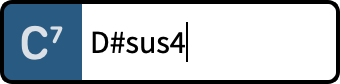
Figure 1. Popover des symboles d’accords configuré pour la saisie de symboles d’accords globaux 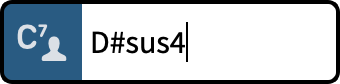
Figure 2. Popover des symboles d’accords configuré pour la saisie de symboles d’accords locaux -
-
Saisissez le symbole d’accord souhaité dans le popover des symboles d’accords en procédant de l’une des manières suivantes :
-
Saisissez les lettres et les chiffres appropriés sur le clavier de votre ordinateur. Par exemple, saisissez D#sus4 pour créer un symbole d’accord de Ré#sus4 ou saisissez CM7|D pour créer un symbole d’accord de polyaccord de Do maj7/Ré.
-
Jouez l’accord dans le panneau Clavier.
-
Jouez l’accord sur un clavier MIDI.
Conseil-
Pour créer un symbole d’accord de polyaccord, jouez le premier accord et maintenez les touches enfoncées pendant que vous jouez le deuxième accord.
-
Pour saisir un symbole d’accord composé uniquement de la note fondamentale, il suffit de jouer une seule note.
-
Vous pouvez indiquer les fondamentales en procédant de l’une des manières suivantes :
-
Jouez d’abord la fondamentale avec un doigt, puis jouez les autres notes de l’accord tout en maintenant la fondamentale enfoncée.
-
Jouez toutes les notes de l’accord ensemble, relâchez-les toutes, puis rejouez la note fondamentale.
-
-
Vous pouvez indiquer les basses altérées en procédant de l’une des manières suivantes :
-
Jouez toutes les notes de l’accord avec la basse altérée en bas.
-
Jouez l’accord et sa basse altérée séparément : Maintenez les touches de l’accord enfoncées, puis jouez la basse altérée tout en maintenant les autres touches de l’accord enfoncées.
-
-
-
-
Facultatif : Appuyez sur Espace pour faire avancer le popover sur le temps suivant conformément au chiffrage de mesure.
Conseil
Il est également possible de faire avancer et reculer le popover de différentes distances.
- Facultatif : Si vous souhaitez saisir un seul symbole d’accord local alors que le popover est configuré pour la saisie d’indications globales, et vice versa, appuyez sur Alt/Opt-Entrée au moment de saisir le symbole d’accord.
- Appuyez sur Entrée pour fermer le popover.
Résultat
Le symbole d’accord défini est inséré. Si vous avez sélectionné un élément d’un instrument qui n’était pas configuré pour afficher les symboles d’accords dans la disposition actuelle, l’instrumentiste correspondant s’actualise automatiquement de manière à les afficher.
Les symboles d’accords globaux s’appliquent à tous les instruments du projet et figurent sur toutes les portées configurées pour afficher les symboles d’accords. Les symboles d’accords locaux s’appliquent uniquement à l’instrument sélectionné. Les symboles d’accords locaux sont toujours visibles, même quand des symboles d’accords globaux se trouvent aux mêmes positions rythmiques.
-
Il se peut que le symbole d’accord se présente différemment de ce que vous avez saisi dans le popover parce que Dorico SE utilise un seul préréglage d’apparence de symbole d’accord par défaut pour tous les symboles d’accords.
-
Quand vous créez des symboles d’accords en utilisant un clavier MIDI, le voicing que vous jouez est conservé pour la lecture des symboles d’accords. Vous pouvez réinitialiser le voicing des symboles d’accords saisis à l’aide d’un clavier MIDI.
À la fin de cette étape
Vous pouvez masquer/afficher les symboles d’accords au-dessus de certaines portées et masquer/afficher les schémas d’accords qui les accompagnent.